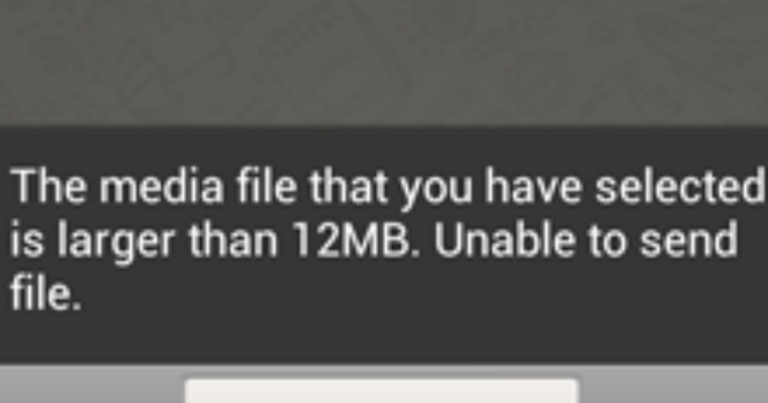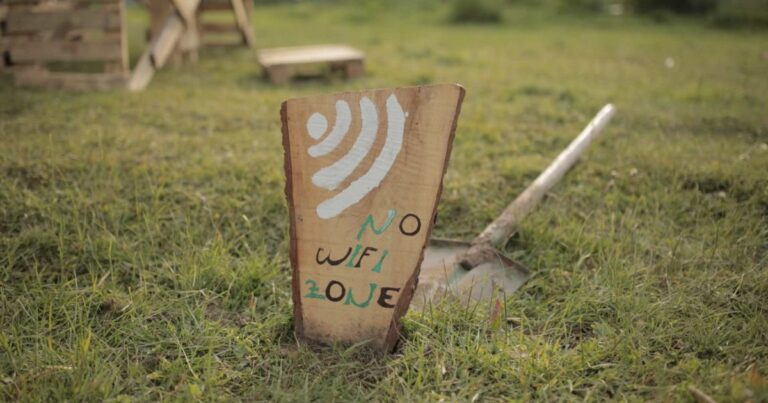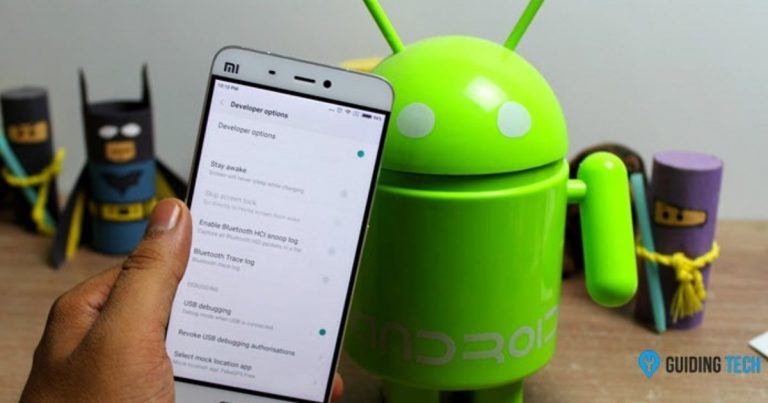Сделайте полную резервную копию телефона Android (с рутированным и некорневым доступом)
Ранее мы видели, как вы можете сделать резервную копию вашего Android-устройства на своем компьютере с помощью Wondershare MobileGo, но с этим инструментом было связано несколько ограничений:
- Для восстановления резервной копии Wondershare MobileGo потребовалось много времени.
- С помощью этого инструмента можно было только создавать резервные копии контактов, текстовых сообщений и приложений без учета записей звонков и настроек точки доступа Wi-Fi.
- Этому процессу не хватало гибкости для восстановления данных на ходу, поскольку для восстановления резервной копии нужно было подключить телефон к компьютеру.
Сегодня я собираюсь поговорить о лучшей альтернативе – Перейти в резервную копию, что поможет вам сделать полную резервную копию вашего устройства и легко восстановить его, когда вы захотите. Приложение работает на всех устройствах – не рутированные и рутированные устройства имеют право на некоторые дополнительные льготы в приложении.
Программы для Windows, мобильные приложения, игры - ВСЁ БЕСПЛАТНО, в нашем закрытом телеграмм канале - Подписывайтесь:)
Если у вас нет рутированного устройства, вы можете легко создавать резервные копии и восстанавливать SMS, MMS, контакты, журналы вызовов, точки доступа Wi-Fi и приложения. При восстановлении настроек пользователям на некорневых устройствах придется вручную восстанавливать все приложения по одному. С другой стороны, устройства с root-доступом могут также делать резервную копию данных приложения (учетные данные для входа, сохраненные игры и т. Д.) И восстанавливать их в фоновом режиме. Итак, давайте посмотрим, как использовать приложение для создания резервных копий и их восстановления.
Создание резервной копии
Загрузите и установите приложение на свое устройство и запустите его. Приложение автоматически определит, есть ли у вас root-доступ на устройстве, и автоматически активирует корневые службы после получения разрешения от пользователя. Чтобы создать резервную копию, нажмите на кнопку Новая резервная копия на главном экране приложения.
Приложение попросит вас проверить все, что вы хотите сделать резервную копию. В первый раз рекомендуется использовать полное резервное копирование. После того, как вы подтвердили свой выбор, нажмите на Кнопка запуска резервного копирования.
Приложение сделает резервную копию и сохранит ее на SD-карту вашего телефона. Если вы хотите скопируйте резервную копию на свой компьютер, вы можете подключить SD-карту к компьютеру и скопировать папку / SDCard / GOBackup / AllBackup / к вашему компьютеру.
Когда вам нужно восстановить настройки, убедитесь, что файл резервной копии сохранен по правильному пути, и нажмите на Кнопка восстановления. Если вы сделали несколько резервных копий, выберите файл, который хотите восстановить. Чтобы исключить какой-либо компонент из резервной копии, снимите флажок и нажмите кнопку «Восстановить». На некорневых устройствах вам нужно будет нажать кнопку установки, чтобы восстановить каждое отдельное приложение, но, как я уже упоминал, рутированное устройство может положить свои телефоны в карманы; все приложения будут восстановлены без уведомления.
Вы также можете запланировать резервное копирование с помощью приложения, и это всегда рекомендуется делать, но не забывайте время от времени удалять старые файлы резервных копий, чтобы сэкономить место.
В целом Go Backup – это универсальное решение для всех задач резервного копирования Android. Если вы знаете приложение получше, не забудьте упомянуть его в комментариях.
Программы для Windows, мобильные приложения, игры - ВСЁ БЕСПЛАТНО, в нашем закрытом телеграмм канале - Подписывайтесь:)